6、我们现在来绘制足球场的深浅条纹,很简单!用矩形选框工具画6个填充黑色的长方形,然后,模式选择“柔光”,透明度调成30%。
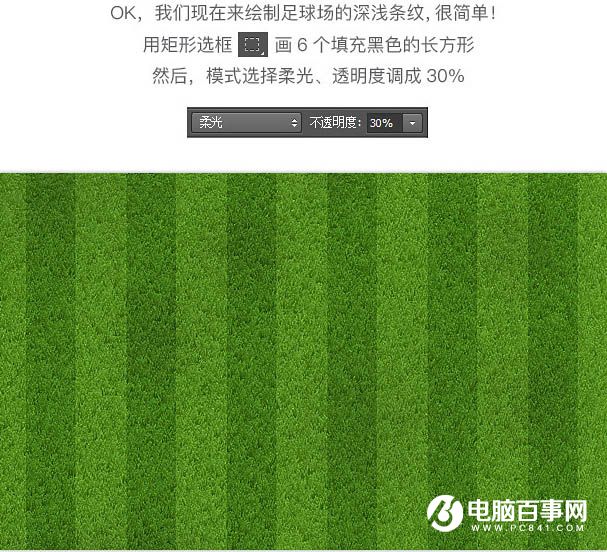
7、接下来我们要绘制足球场的界线,这一步比较简单。
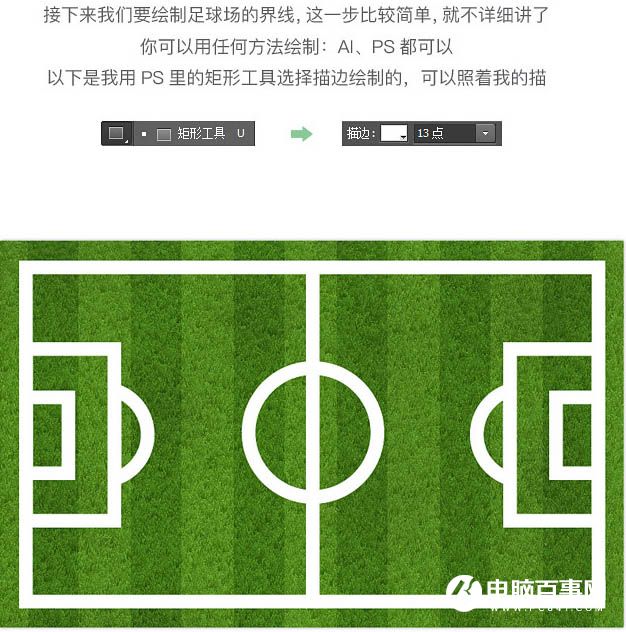
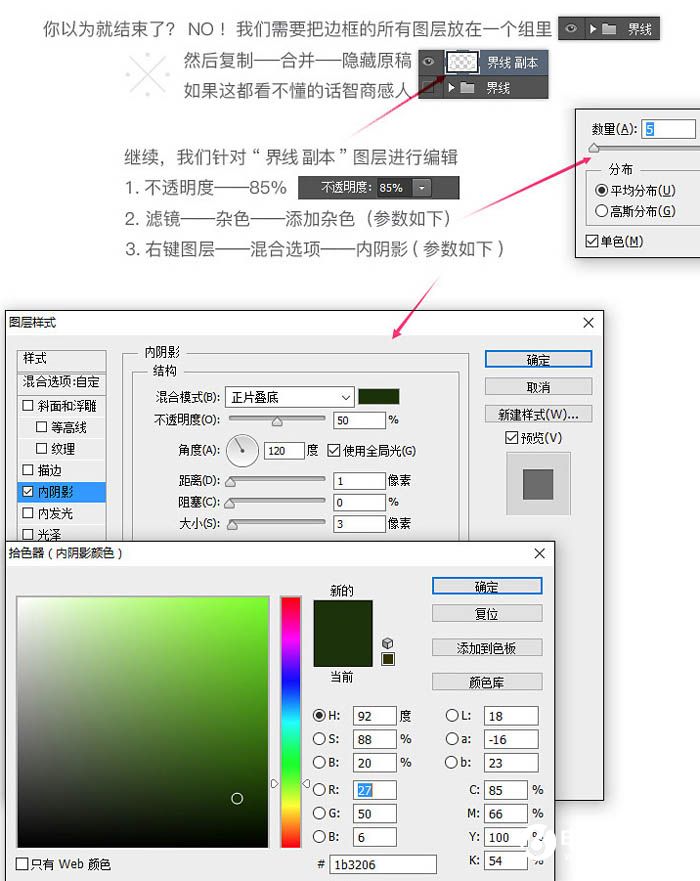
8、上边几步看似复杂,其实一点都不难。

9、接下来我们要进行的是最重要的细节部分!要用的工具是涂抹工具,做这部分的时候要头脑灵活和超强的耐心,因为需要将界线处理成杂草横飞的效果。工作量大,笔压大小要灵活切换,不能一直用1像素的小画笔涂抹,不然直线会太直。

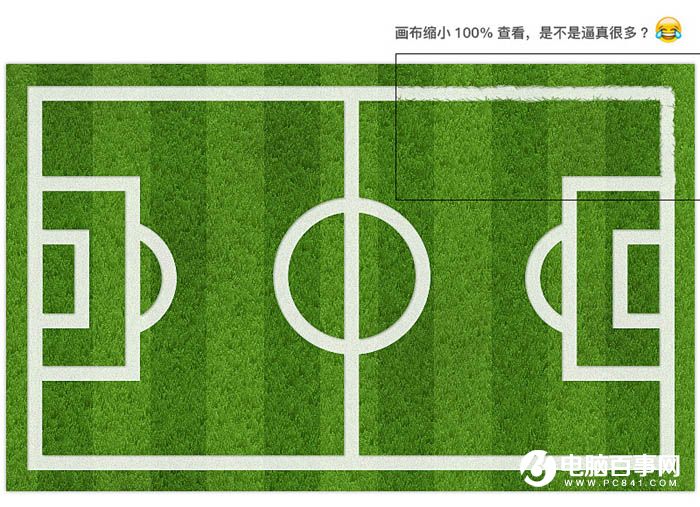
10、我们继续把它涂抹完,虽然这个过程非常漫长。

最后再加一些厚度、光、影就OK了。





